Compartilhar um dashboard ou painel do Grafana
Nesse guia do Espaço de Trabalho Gerenciado do Azure para Grafana, saiba como compartilhar um dashboard ou painel do Grafana com stakeholders internos e externos, independentemente de estarem ou não registrados no seu locatário do Microsoft Entra. Você pode optar por compartilhar um dashboard ou painel com acesso restrito ou compartilhá-lo com acesso público, para facilitar a colaboração com parceiros ou clientes.
Você pode compartilhar visualizações do Grafana gerando:
- um link direto
- um instantâneo
- um painel de biblioteca (somente para painéis)
- um link de exportação (somente para dashboards)
Observação
A interface do usuário do Grafana pode mudar periodicamente. Este artigo mostra a interface do Grafana e o fluxo do usuário em um determinado ponto. Sua experiência pode ser ligeiramente diferente dos exemplos abaixo no momento da leitura deste documento. Se esse for o caso, consulte a Documentação do Grafana Labs.
Pré-requisitos
- Uma conta do Azure com uma assinatura ativa. Crie uma conta gratuitamente.
- Uma instância do Azure Managed Grafana. Se você ainda não tiver uma, crie uma instância do Grafana Gerenciado do Azure.
- Um dashboard do Grafana. Se ainda não tiver um, crie um dashboard do Grafana.
Abrir as opções de compartilhamento
Acesse as opções de compartilhamento do dashboard e painel do Grafana executando as seguintes etapas:
No portal do Azure, abra o workspace do Espaço Gerenciado do Azure para Grafana e selecione a URL Ponto de Extremidade.
No portal do Grafana, vá para Dashboards > Navegar e abra um dashboard de sua escolha.
Abra as opções de compartilhamento:
- Para compartilhar um dashboard inteiro, selecione o ícone Compartilhar o dashboard ou painel na parte superior da página.
- Para compartilhar um único painel do dashboard, passe o mouse sobre um título na parte superior do painel, expanda o menu e selecione Compartilhar.
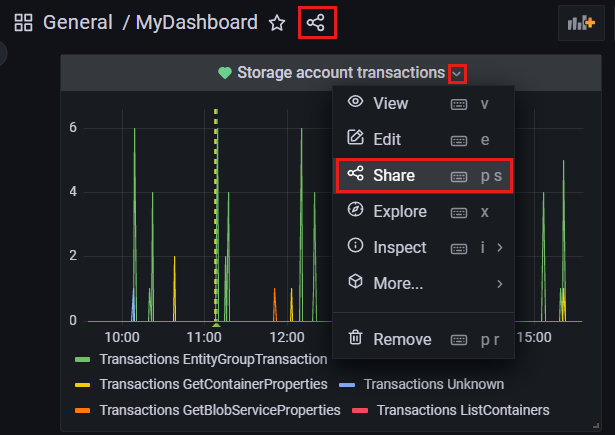
Uma nova janela será aberta, oferecendo várias opções de compartilhamento.
Dica
Se você atualizar um dashboard ou um painel, certifique-se de salvar suas alterações antes de compartilhá-los, para que o compartilhamento inclua suas alterações mais recentes.
Compartilhar um link
A guia Link permite que você crie um link direto para um dashboard ou painel do Grafana.
Crie um link compartilhável em uma única etapa selecionando Copiar, na parte inferior da guia. Opcionalmente, personalize o compartilhamento com as opções abaixo:
- Tempo de bloqueio: define o intervalo de tempo para o dashboard ou painel compartilhados como o intervalo de tempo exibido atualmente no seu dashboard ou painel compartilhados.
- Tema: mantenha o tema atual ou escolha um tema escuro ou claro.
- Encurtar a URL: produz um link curto compartilhável.
Observação
Os usuários precisam ter uma permissão de Visualizador do Grafana para ver os links compartilhados.
Compartilhar um instantâneo
A guia Instantâneo permite que você compartilhe um dashboard ou painel interativos publicamente. Dados confidenciais, como consultas (métricas, modelos e anotações) e links de painel, são removidos do instantâneo, deixando apenas os dados de métricas visíveis e os nomes de série incorporados ao seu dashboard.
- Opcionalmente, atualize o nome do instantâneo, selecione uma data de expiração e altere o valor do tempo limite.
- Opte por publicar o instantâneo do Grafana:
- no snapshots.raintank.io, para torná-lo acessível publicamente para qualquer pessoa que tiver o link.
- como um instantâneo local, para restringir o acesso a usuários registrados no seu locatário do Microsoft Entra.
- Copie a URL do instantâneo gerada pelo Grafana. Selecione Excluir instantâneo se não precisar mais dele.
Observação
- Os instantâneos publicados no snapshots.raintank.io podem ser vistos por qualquer pessoa que tiver o link.
- Os usuários precisam ter uma permissão de Visualizador do Grafana para ver os instantâneos compartilhados localmente.
Dica
Para desabilitar o compartilhamento público de instantâneos, abra sua instância do Espaço de Trabalho Gerenciado do Azure para Grafana no portal do Azure, vá para Configurações>Definição, abra a guia Configurações do Grafana (Versão Prévia) e desative a opção Habilitado externamente.
Criar um painel de biblioteca
A guia Painel de biblioteca permite que você crie um painel de biblioteca que pode ser reutilizado em outros dashboards do Grafana. Faça isso em uma única etapa, selecionando Criar painel de biblioteca na parte inferior da guia. Opcionalmente, atualize o nome da biblioteca de painéis e selecione outra pasta para salvá-la.
Após ter criado um painel de biblioteca, você pode reutilizá-lo em outros dashboards da mesma instância do Grafana indo para Dashboards > Novo dashboard > Adicionar painel da biblioteca de painéis.
Exportar um dashboard
A guia Exportar permite que você exporte um dashboard no formato JSON. Faça isso selecionando Salvar como arquivo para baixar o arquivo JSON ou selecione Ver JSON > Copiar para a Área de Transferência.
A opção Exporte para compartilhar externamente está desabilitada por padrão. Opcionalmente, habilite essa opção para gerar um código JSON para stakeholders externos. O dashboard exportado pode, a seguir, ser importado para o Grafana.
Neste guia de instruções, você aprendeu a criar um painel do Grafana. Para saber mais sobre as atualizações mais recentes do Espaço de Trabalho Gerenciado do Azure para Grafana, vá para: